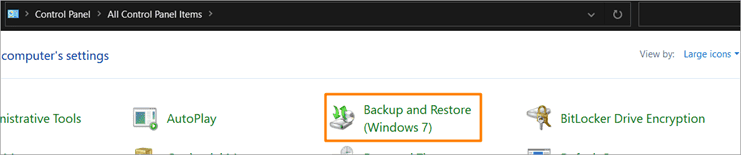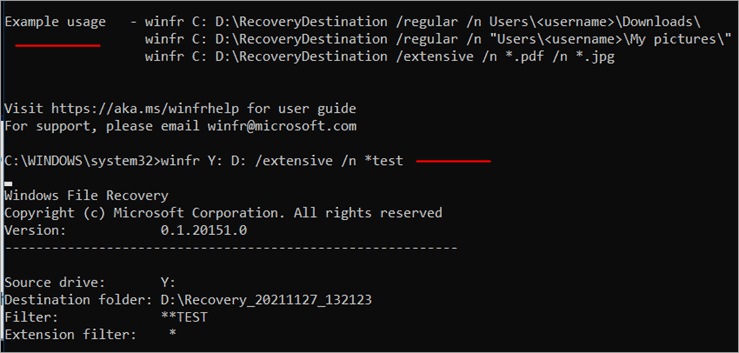如何在更新 Windows 11 后恢复误删除的文件
在本分步指南中,您将找到在 Windows 11 更新后恢复已删除文件的有用提示和方法。了解数据丢失的原因:
最新版本的 Windows 11 一直是热门话题之一,微软以突破性的方式重新推出了他们的操作系统。
从优雅的界面到严格的安全管理,这只是微软的重大发布。即使Windows 11是一场硬仗,但数据丢失的风险仍然存在,我们将在下面的章节中讨论。
Windows 11 更新后恢复已删除的文件
更新后数据丢失的常见原因
?通常,升级到Windows 11时发生文件被删除的情况很少见。尽管如此,一些不良功能可能会对您的文件造成巨大损害,您必须努力恢复它们。
使用备份、第三方和许多其他约定从 Windows 11 恢复已删除的文件可以缓解压力,但也有必要解决丢失数据的问题。因此,它使我们在更安全地处理数据时更加谨慎。让我们回顾一下数据丢失的原因。
#1) 系统处理不当:??Windows 操作系统本质上是用户友好且易于掌握的。尽管最新版本还具有向后兼容性,但用户可能会很难适应修改。然而,在这些情况下,文件可能会被不情愿地删除或转移到不同的位置。
#2) 数据损坏:?文件可能由于异常软件操作或硬件功能而损坏。这些情况非常难以预测,解决方案可以查找备份文件。除此之外,您可以查找最好的程序来恢复已删除或损坏的文件。
#3)软件和硬件问题:?我们都熟悉硬件的非常规行为。硬盘突然崩溃、桌面无法启动、重要文件被删除等种种原因确实令人沮丧。此外,有时软件错误会造成混乱,从而导致文件被损坏和删除。
#4) 网络攻击和恶意软件:?访问互联网是不可避免的,但网络周围存在令人难以忘怀的环境,常常给我们带来糟糕的体验。勒索软件等威胁会导致数据盗版和数据丢失。在这种情况下,人们必须付出巨大的代价,而协议也无能为力。
Windows 11 确实配备了出色的安全检查,但作为最新版本,它会招致更多的网络攻击。请放心,Windows 11 每月都会更新其安全性,并且服务计划每年都会更新一次。
#5) 升级不准确:??Windows 更新很容易掌握,但安装路径似乎并不总是一帆风顺。从旧版本安装新版本时,需要多个阶段的重新启动,这可能会导致硬盘中的一些数据丢失。
Windows 11 更新后恢复丢失的文件
方法1:使用奇客数据恢复软件
如果在找到丢失的文件后无法恢复数据,则这些文件可能会在 Windows 11 更新时被删除。奇客数据恢复软件是恢复已删除文件的最佳程序之一,它可以通过一些简单的步骤帮助您重新拥有已删除的数据。
通过?奇客数据恢复,您可以:
- 恢复 1000 多种数据类型。
- 从多个设备兑换文件。
- 从崩溃的系统中拯救数据。
- 它支持 Windows 11、10、8.1、8、7。
以下步骤展示了?奇客数据恢复的体验:
步骤 1:下载并安装 奇客数据恢复软件。
奇客数据恢复: 支持1000+数据格式恢复免费下载软件扫描数据,支持文件、照片、视频、邮件、音频等1000+种文件的格式恢复更有电脑/笔记本、回收站、U盘、硬盘等各类存储设备数据丢失恢复![]() https://www.geekersoft.cn/geekersoft-data-recovery.html步骤 2:打开应用程序并选择“设备和驱动器”或从“常用位置”中选择。选择首选选项后,单击开始按钮。
https://www.geekersoft.cn/geekersoft-data-recovery.html步骤 2:打开应用程序并选择“设备和驱动器”或从“常用位置”中选择。选择首选选项后,单击开始按钮。

步骤 3:按开始后,应用程序将开始扫描驱动器。在此过程中,将预览受影响的文件、已删除的文件和现有文件的详细信息。如果您无法跟踪所需的信息,可以进行深度扫描,这可能需要一些时间。
步骤 4:按“了解”并选择要恢复的正确文件夹或文件,然后单击“恢复”以恢复文件。
方法2:使用Windows备份功能恢复丢失的文件
为了以后恢复文件,我们可以使用Windows备份功能来备份文件。转到任务栏的搜索,键入控制面板 > 查看方式:大图标 > 备份和还原。
接下来,在弹出窗口中单击“创建系统映像”>“下一步” 。接下来,您将看到另一个界面,可让您选择要恢复的驱动器。点击“下一步”,然后按“开始备份”。这将为您的驱动器创建一个备份文件夹。
方法 3:使用 Windows 文件恢复恢复文件
这是微软的免费数据恢复工具,有两种模式(常规模式 - 用于最近删除的文件,扩展模式 - 用于格式化文件)。
启动该过程的步骤是:
步骤 1:从 Microsoft 商店安装 Windows文件恢复软件。并打开应用程序。
步骤2:打开应用程序后,会弹出命令提示符,介绍winfr命令的用法。如果您愿意将数据从 Y 恢复到 D 驱动器,则需要编写类似winfr Y: D: /extective /n *test 的命令
第三步:会有继续(y/n)吗?你必须输入“?y”并回车。稍后会显示“查看恢复的文件(y/n)?”?输入“?y?”并回车将显示结果。
如果您没有正确编写该命令,该过程将不会继续。
方法 4:从以前的版本恢复丢失的文件
在线驱动器(例如 Google Drive、One Drive)可以成为恢复文件的绝佳替代方案。此外,Windows 文件恢复应用程序、备份约定可以轻松恢复必要的文件。除了这些方法之外,您还可以将数据存储在任何外部设备中以确保安全。
这是视频教程:
结论
文档是有价值的数据,在保存时需要额外注意。一个简单的错误就可能导致主要数据堆的损坏并造成巨大的混乱。兑换数据的最简单方法可以是通过第三方应用程序或任何备份存储。
本文来自互联网用户投稿,该文观点仅代表作者本人,不代表本站立场。本站仅提供信息存储空间服务,不拥有所有权,不承担相关法律责任。 如若内容造成侵权/违法违规/事实不符,请联系我的编程经验分享网邮箱:veading@qq.com进行投诉反馈,一经查实,立即删除!